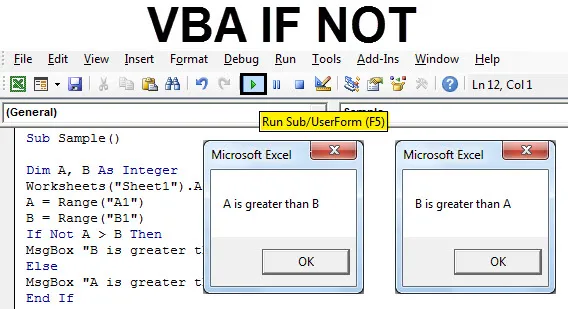
VBA, kui mitte
Mis tahes programmeerimiskeeles on meil loogilised operaatorid JA VÕI EI. Igal operaatoril on oma kindel funktsioon. JA ühendab kaks või enam lauset ja tagasiväärtused on tõesed, kui kõik väited on tõesed, kus on VÕI operaator, kui mõni lausetest on tõene, väärtus on tõene. NOT operaator on teine asi. NOT operaator lükkab antud väite ümber. Me kasutame neid loogilisi operaatoreid IF-lausetega oma igapäevases andmeanalüüsis. Kui kasutame VBA avaldust IF NOT, siis arvestage seda pöördfunktsioonina.
Eespool arutasime, et loogilisi operaatoreid kasutatakse if-lausetega. Selles artiklis kasutame if-lausega operaatorit NOT. Ma ütlesin varem, et kui VÄLJA EI öelda VBA-s, peetakse seda ka pöördfunktsiooniks. Miks see nii on, sest kui tingimus on tõene, tagastab see vale ja kui tingimus on vale, siis naaseb see tõeseks. Vaadake allpool
IF A> B võrdub IF EI B> A
Mõlemad ülaltoodud if-väited on identsed kuidas? Esimeses avalduses, kui A on suurem kui B, täidetakse järgmine lause ja järgmises, kui mitte, tähendab lause, kui B ei ole suurem kui A, mis iseenesest tähendab, et A on suurem kui B.
Kõige lihtsam viis avalduse MITTE mõistmiseks peaks olema järgmine:
Kui tõsi, siis kui EI siis vale
Või võime seda öelda
Kui vale, siis EI OLE siis tõsi
Mõlemad väited võrdluses 1 ja võrdluses 2 on üksteisega identsed.
Kasutagem funktsiooni KUI mitte mõnes näites, mis teeb selle meile selgemaks.
Märkus . Peame meeles pidama, et VBA kasutamiseks excelis peame esmalt lubama oma arendaja vahekaardi failide vahekaardil ja seejärel jaotises Suvandid.Kuidas kasutada Excel VBA-d, kui seda pole?
Õpime kasutama VBA IF-d, kui mitte väheseid näiteid Excelis.
Selle VBA KUI mitte Exceli malli saate alla laadida siit - VBA, kui EI OLE Exceli mallNäide nr 1 - VBA, kui mitte
IF VABA kasutamiseks Excel VBA-s toimige järgmiselt.
Näiteks on mul lahtris A1 ja B1 lehel 1 kaks väärtust. Vaadake neid allpool,
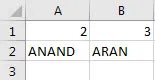
Mida ma tahan teha, on võrrelda neid kahte väärtust, kumb on suurem, kasutades VBA-s lauset MITTE.
1. samm: minge arendaja vahekaardile ja klõpsake siis VB redigeerija avamiseks nuppu Visual Basic.
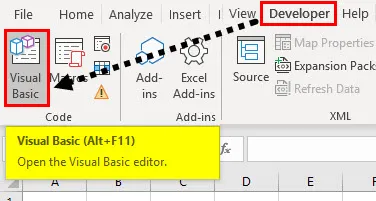
2. samm: sisestage moodul VB redigeerija vahekaardilt Insert. Topeltklõpsake lihtsalt sisestatud moodulil, et avada uus aken, kuhu kirjutame oma koodi.
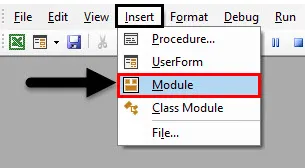
3. samm: iga VBA-kood algab allfunktsiooniga,
Kood:
Alamproov () Lõpp Alam
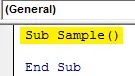
4. samm: kuulutage kaks muutujat täisarvudena, mis salvestavad lahtri A1 ja B1 väärtused.
Kood:
Alamproov () Dim A, B täisarvuna Lõpp-alam
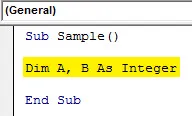
5. samm: Nendele muutujatele väärtuste määramiseks peame kõigepealt töölehe aktiveerima järgmise koodi abil.
Kood:
Alamproov () Dim A, B täisarvude töölehtedena ("Sheet1").
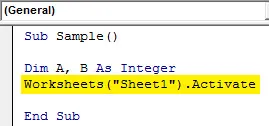
6. samm: Nüüd omistame neile muutujatele väärtused A1 ja B1.
Kood:
Alamproov () Dim A, B täisarvuliste töölehtedena ("Sheet1"). Aktiveerige A = Range ("A1") B = Range ("B1") End Sub
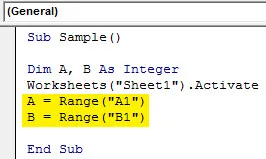
7. samm: võrrelgem mõlemat muutujat, välja arvatud juhul, kui EI EI käsku järgmise koodi abil,
Kood:
Alamvalim () Dim A, B täisarvuliste töölehtedena ("Leht1"). Aktiveerige A = vahemik ("A1") B = vahemik ("B1") Kui pole A> B, siis MsgBox "B on suurem kui A" Muu MsgBox "A on suurem kui B" End Sub End
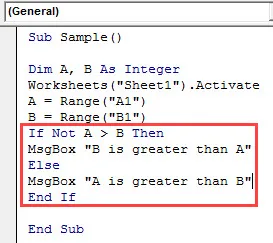
8. samm: käivitage ülaltoodud kood VBA käivitusnupust või saame sama toimingu tegemiseks vajutada nuppu F5. Saame järgmise tulemuse.
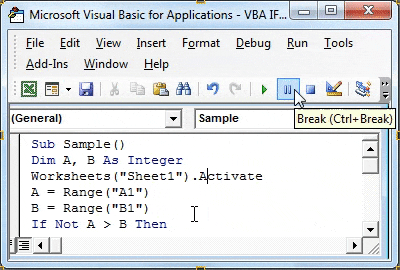
9. samm: pöörake A ja B väärtused ümber ja käivitage järgmine kord järgmise koodi nägemiseks kood.
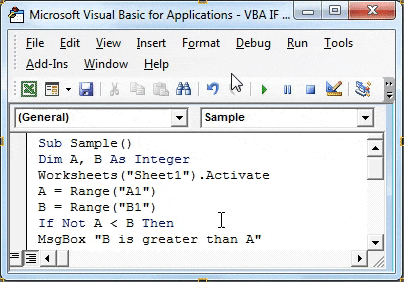
Esimeses teostuses oli A suurem kui B, kuid me võrdlesime, KUI EI OLE> B. Algselt oli tingimus tõene, nii et see näitas valeväite tulemust, st A on suurem kui B ja vastupidine, kui täitmise teine.
Näide 2 - VBA, kui mitte
Esimeses näites, milles me võrdlesime täisarvu, võrrelgem selle näite stringe IFBA avaldusega VBA-s. Samal lehel1 on lahtris A3 ja B3 kaks stringi järgmiselt:
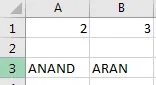
Võrrelgem mõlemat stringi, kui EI OLE.
1. samm: VB redigeerija avamiseks klõpsake kõigepealt arendaja vahekaardil ja seejärel nuppu Visual Basic.
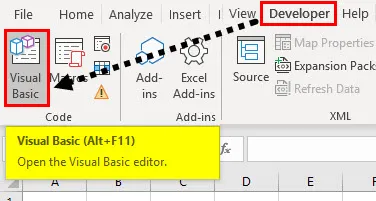
2. samm: teise mooduli kirjutamise alustamiseks lisasime selle mooduli kohale topeltklõpsu.
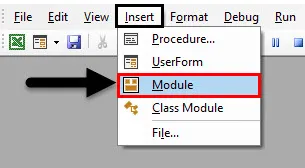
3. samm . Esmalt kirjutatud koodi all kuulutage alamfunktsioon.
Kood:
Alamproov1 () Lõpeta alamvalim
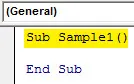
4. samm: kuulutage kaks muutujat stringina, mis salvestab lahtri A3 ja B3 väärtused.
Kood:
Alamnäide1 () Tühjendage A, B kui stringi lõpp-alam
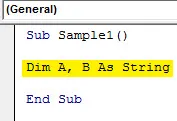
5. samm: Nendele muutujatele väärtuste määramiseks peame selle omaduste kasutamiseks esmalt töölehe aktiveerima järgmise koodi abil.
Kood:
Alamnäide1 () Tühjendage A, B stringi töölehtedena ("1. leht").
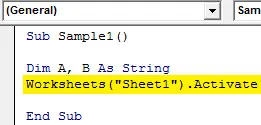
6. samm: Nüüd omistame neile muutujatele väärtused A3 ja B3.
Kood:
Alamnäide1 () Tühjendage A, B. Stringi töölehtedena ("Leht1"). Aktiveerige A = vahemik ("A3") B = vahemik ("B3") Lõpp alam
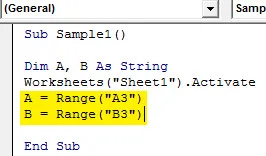
7. samm: võrrelgem mõlemat muutujat IF-väite abil, alustades lause if-ga järgmiselt,
Kood:
Alamvalim1 () Tühjendage A, B kui stringi töölehed ("Leht1"). Aktiveerige A = Vahemik ("A3") B = Vahemik ("B3") Kui ei ole A = B Siis lõpetage alam
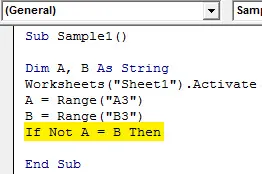
8. samm: kui tingimus A = B on tõene, siis eeltoodud väide väidab seda ja tagastab väärtuse valena.
Kood:
Alamnäide1 () Tühjendage A, B kui stringi töölehed ("Leht1"). Aktiveerige A = Vahemik ("A3") B = Vahemik ("B3") Kui ei ole A = B Siis MsgBox "Mõlemad stringid pole samad" Lõpp Alam
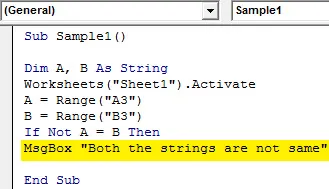
9. samm: kui mõlemad stringid on samad, st kui tulemus tagastatakse tõesena, kuvage järgmine teade,
Kood:
Alamnäide1 () Tühjendage A, B kui stringi töölehed ("Leht1"). Aktiveerige A = vahemik ("A3") B = vahemik ("B3") Kui ei ole A = B, siis MsgBox "Mõlemad stringid pole samad" Muu MsgBox "Mõlemad stringid on samad" End If End Sub
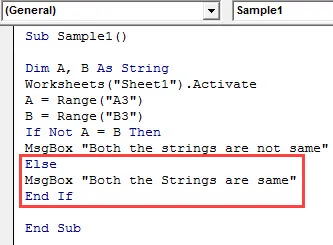
10. samm: käivitage nüüd ülaltoodud kood, vajutades nuppu F5 või antud käitamisnuppu. Kui oleme koodi käivitanud, saame järgmise tulemuse.
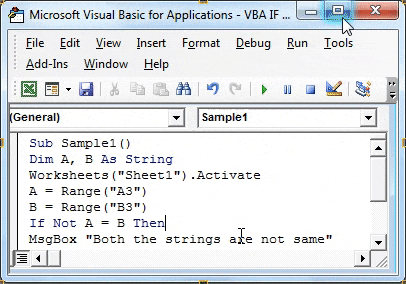
11. samm: tehkem nüüd nii A3- kui ka B3-lahtris nõel, et sama koodi käivitamisel oleks erinev tulemus.
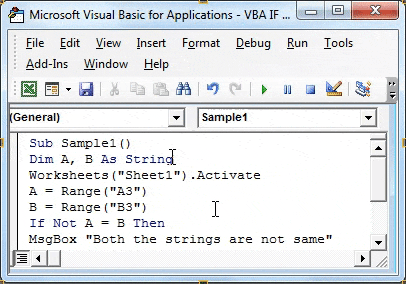
Esimeses teostuses ei olnud A sarnane B-ga, kuid me võrdlesime KUI EI A = B. Algselt oli tingimus tõene, nii et see näitas valeväite tulemust, st mõlemad stringid pole samad ja kui mõlemad stringid olid samad, saame erinev sõnum, kuna mõlemad stringid on samad.
Asjad, mida meeles pidada
- KUI EI ole, on võrdlusavaldus.
- KUI EI eita tingimuse väärtust, st kui tingimus on tõene, tagastab see vale ja vastupidi.
- KUI EI ole, on väide põhimõtteliselt pöördfunktsioon.
Soovitatavad artiklid
See on olnud VBA juhis, kui mitte. Siin oleme arutanud, kuidas kasutada Excel VBA Kui mitte, koos praktiliste näidete ja allalaaditava excelimalliga. Võite vaadata ka meie teisi soovitatud artikleid -
- Töö VBA Active Celliga
- Rea kustutamine VBA-s
- Kuidas kasutada Exceli VBA ülekandmist?
- Kuidas VBA abil viga 1004 parandada
- VBA mitte